- בעיה של LifeCam Studio לא עובד יכולה להיות קשורה בין היתר ליציאות USB פגומות, מנהלי התקנים מיושנים והגדרות מצלמה.
- כדי לפתור את הבעיה, ייתכן שחלק מהמשתמשים יצטרכו לשנות הגדרות מסוימות של מצלמת Windows 10.
- מומלץ גם לשנות חיבורי יציאות ולנתק התקנים אחרים כדי לפתור את אי הנוחות האלו של Microsoft LifeCam.
- שים לב שגם פותרי בעיות חומרה ותוכנת עדכון מנהלי התקנים עשויים להיות שימושיים.

איקסהתקן על ידי לחיצה על הורד את הקובץ
תוכנה זו תתקן שגיאות מחשב נפוצות, תגן עליך מאובדן קבצים, תוכנות זדוניות, כשל חומרה ותייעל את המחשב שלך לביצועים מקסימליים. תקן בעיות במחשב והסר וירוסים כעת ב-3 שלבים פשוטים:
- הורד את Restoro PC Repair Tool שמגיע עם טכנולוגיות מוגנת בפטנט (פטנט זמין כאן).
- נְקִישָׁה התחל סריקה כדי למצוא בעיות של Windows שעלולות לגרום לבעיות במחשב.
- נְקִישָׁה תקן הכל כדי לתקן בעיות המשפיעות על האבטחה והביצועים של המחשב שלך
- Restoro הורד על ידי 0 הקוראים החודש.
LifeCam Studio היא מצלמת אינטרנט של Microsoft עבור מחשבי Windows. מכיוון שזו מיקרוסופט מַצלֵמָה, המשתמשים מצפים שהוא יעבוד מצוין עם פלטפורמות Windows.
עם זאת, משתמשים רבים אמרו בפורום התמיכה של מיקרוסופט שעליהם לתקן את מצלמות LifeCam Studio שאינן פועלות. חלונות 10.
אם זה קורה גם לכם, תהיו בטוחים שיש לא מעט פתרונות שתוכלו לנסות ליישם. פשוט תסתכל מקרוב על העצות שלהלן.
כיצד לתקן מצלמת אינטרנט של LifeCam Studio שאינה פועלת?
1. עדכן את יציאת ה-USB ואת מנהלי ההתקן של המצלמה של המחשב
מומלץ לסרוק את המחשב האישי שלך עם תוכנת עדכון מנהלי התקנים כדי לזהות יציאות USB או מנהלי מצלמות אינטרנט מיושנות או פגומות.
כלי לעדכון מנהלי התקנים יראה לך את כל המכשירים שאתה צריך לעדכן עבורם מנהלי התקנים. לאחר מכן אתה מעדכן במהירות מנהלי התקנים עבור התקנים באמצעות תוכנת עדכון מנהלי ההתקן.
חלק מהשגיאות והבאגים הנפוצים ביותר של Windows הם תוצאה של מנהלי התקנים ישנים או לא תואמים. היעדר מערכת מעודכנת יכול להוביל לפיגור, שגיאות מערכת או אפילו BSoDs.כדי למנוע בעיות מסוג זה, אתה יכול להשתמש בכלי אוטומטי שימצא, יוריד ויתקין את גרסת מנהל ההתקן הנכונה במחשב Windows שלך בכמה לחיצות בלבד, ואנו ממליצים בחום DriverFix. הנה איך לעשות את זה:
- הורד והתקן את DriverFix.
- הפעל את האפליקציה.
- המתן עד ש-DriverFix יזהה את כל מנהלי ההתקנים הפגומים שלך.
- התוכנה תראה לך כעת את כל מנהלי ההתקן שיש להם בעיות, ואתה רק צריך לבחור את אלה שרצית לתקן.
- המתן ל-DriverFix כדי להוריד ולהתקין את מנהלי ההתקן החדשים ביותר.
- אתחול המחשב שלך כדי שהשינויים ייכנסו לתוקף.

DriverFix
מנהלי התקנים לא יצרו עוד בעיות אם תוריד ותשתמש בתוכנה החזקה הזו היום.
בקר באתר
כתב ויתור: יש לשדרג תוכנית זו מהגרסה החינמית על מנת לבצע כמה פעולות ספציפיות.
2. הפעל את פותר הבעיות של החומרה וההתקנים
- ראשית, ודא שמצלמת LifeCam Studio שלך מחוברת למחשב האישי שלך.
- הקש על חלונות+ Sשילוב מקשים כדי לפתוח תיבת חיפוש.
- סוּג cmd בתוך כלי החיפוש.
- נְקִישָׁה שורת פקודה בכלי החיפוש.
- לאחר מכן, הזן פקודה זו ולחץ להיכנס: msdt.exe -id DeviceDiagnostic
- נְקִישָׁה מִתקַדֵם בתוך ה חומרה והתקנים פותר בעיות כדי לבחור החל תיקונים באופן אוטומטי תיבת סימון.
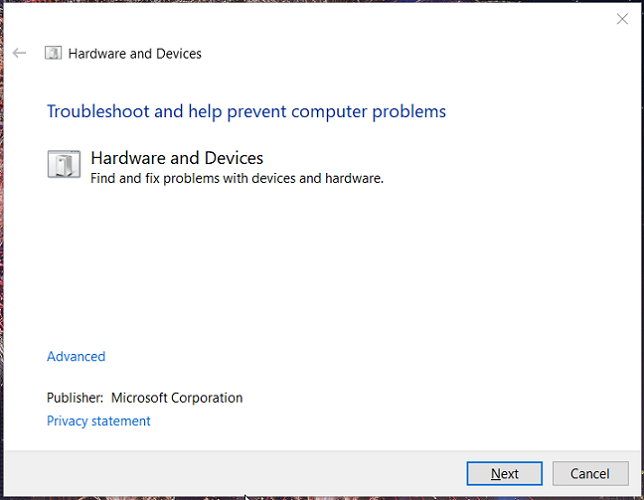
- בחר את הַבָּא לחצן כדי לפתור בעיות חומרה עם פותר הבעיות.
3. חבר את מצלמת LifeCam ליציאות USB שונות
המצלמה שלך עשויה לפעול כשורה כאשר היא מחוברת ליציאת USB אחרת. נסה לחבר את מצלמת Lifecam שלך לאלטרנטיבה יו אס בי יציאות במחשב האישי שלך.
כמו כן, ודא שאתה מחבר את Lifecam ישירות למחשב ללא כל סוג של רכזת USB. מלבד זאת, כדאי גם לנתק כל התקני USB מיותר.
העכבר הוא חריג אחד בולט, אך הקפד לנתק דברים כמו מנהלי התקנים קשיחים חיצוניים, רכזות USB וכו'.
4. ודא שמצלמת הרשת LifeCam מופעלת
- לחץ לחיצה ימנית על שלך הַתחָלָה לחצן ובחר אתמנהל התקןקיצור דרך בתפריט.
- לאחר מכן, לחץ על נוף תַפרִיט.
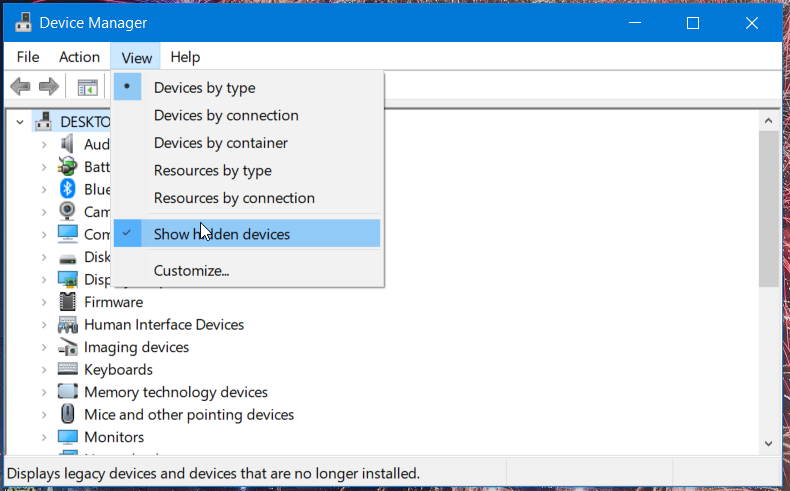
- בחר הצג מכשירים נסתרים אוֹפְּצִיָה.
- לחץ פעמיים על קטגוריית התקני הדמיה, הכוללת בדרך כלל מצלמות Microsoft LifeCam Studio. עם זאת, לחץ פעמיים על מַצלֵמָה קטגוריה אם אינך יכול למצוא אותה במכשירי הדמיה.
- לאחר מכן לחץ באמצעות לחצן העכבר הימני על מצלמת LifeCam שלך ובחר את הפעל את המכשיר אפשרות אם מצלמת האינטרנט מושבתת.
5. הסר את ההתקנה של LifeCam כדי להתקין אותה מחדש
- פתח את חלון מנהל ההתקנים כפי שמתואר ברזולוציה הקודמת.
- נְקִישָׁה הצג מכשירים נסתרים אפשרות על נוף תַפרִיט.
- מצא את מצלמת LifeCam שלך ברשימה במכשירי הדמיה או במצלמה.
- לחץ לחיצה ימנית על מכשיר LifeCam ובחר הסר את התקנת המכשיר. אם רשומים מספר התקני LifeCam, הסר את ההתקנה של כולם.
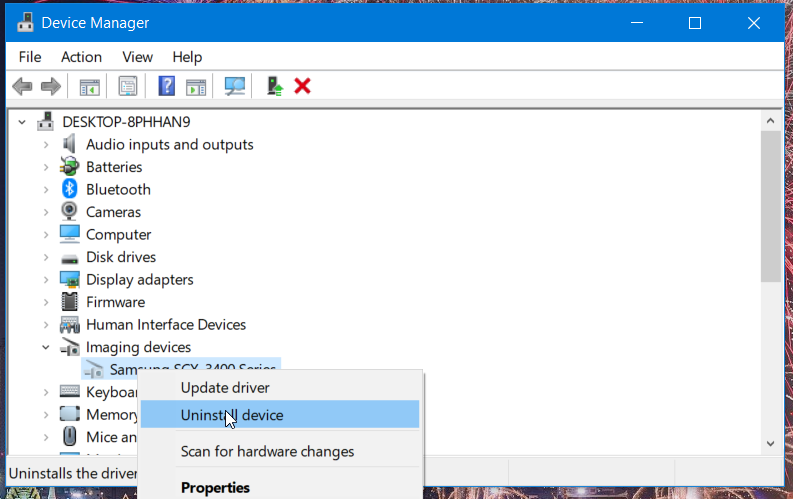
- לאחר מכן, הפעל מחדש את Windows; ולאחר מכן חבר את מצלמת האינטרנט של LifeCam למחשב שלך כדי להתקין אותה מחדש.
6. בדוק את הגדרות המצלמה של המחשב שלך ב-Windows 10
- לפתוח הגדרות, לחץ על חלונות ו אני מפתחות בו זמנית.
- נְקִישָׁה פְּרָטִיוּת ב הגדרות.
- בחר את מַצלֵמָה הכרטיסייה המוצגת ישירות למטה.
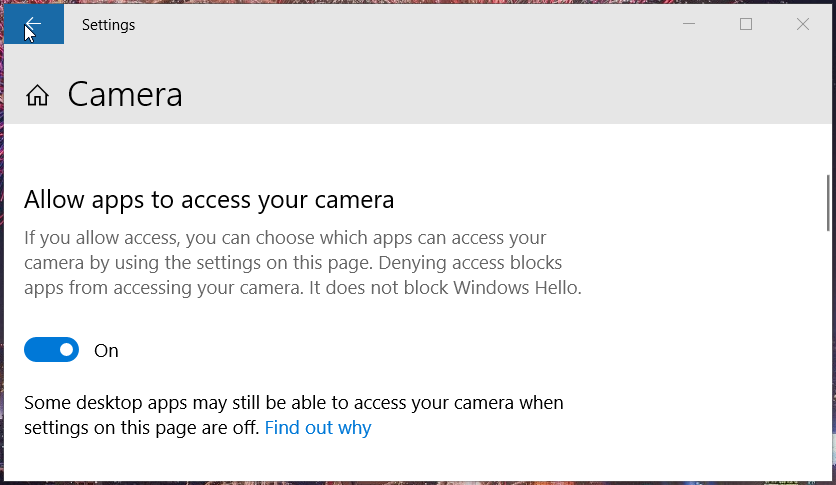
- החלף את אפשר לאפליקציות לגשת למצלמה שלך אפשרות פועלת אם היא מושבתת.
- כמו כן, הפעל את אפליקציות המצלמה המפורטות שאתה צריך כדי להשתמש איתן ב-LifeCam Studio.
7. התקן מחדש את סקייפ
- פתח את ה הגדרות חַלוֹן.
- לאחר מכן, לחץ אפליקציות כדי לפתוח את הגדרות הכרטיסייה המוצגת ישירות למטה.
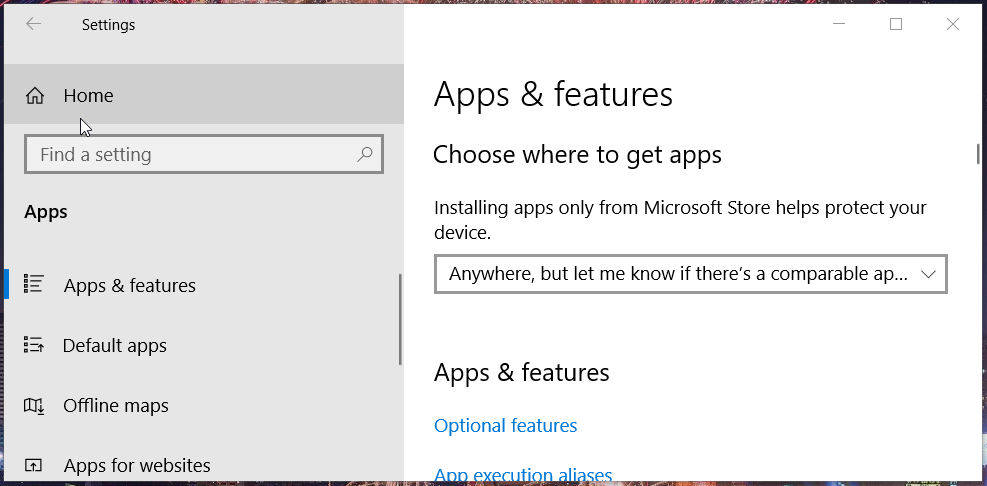
- בחר את אפליקציית Skype הרשומה שם.
- לחץ על הסר את ההתקנה אוֹפְּצִיָה.
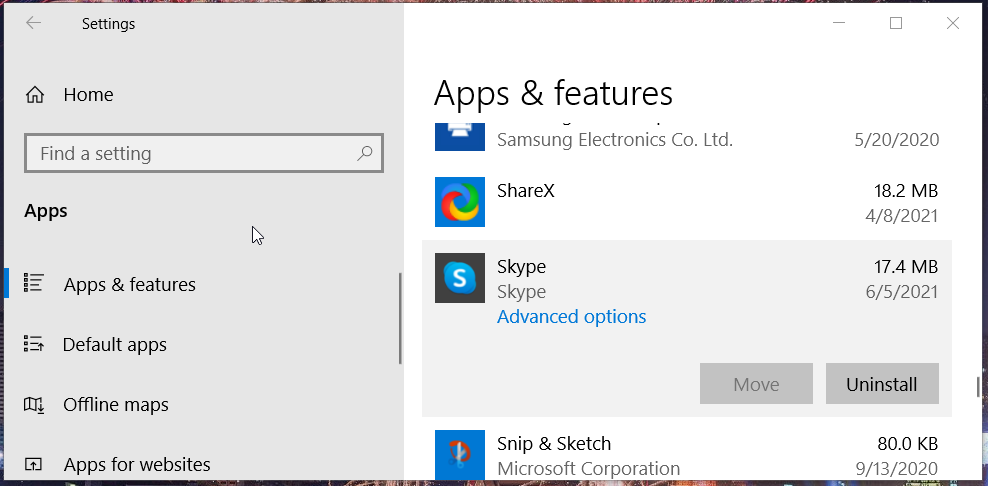
- לאחר מכן בחר הסר את ההתקנה שוב כדי לאשר.
- הפעל מחדש את Windows 10 לאחר הסרת ההתקנה של Skype.
- לחץ על קבל את Skype עבור Windows כפתור על זה דף ההורדה של האפליקציה.
- התקן מחדש את Skype עם תוכנית ההתקנה שהורדת זה עתה.
טיפ מומחה: קשה להתמודד עם כמה בעיות במחשב, במיוחד כשמדובר במאגרים פגומים או קבצי Windows חסרים. אם אתה נתקל בבעיות בתיקון שגיאה, ייתכן שהמערכת שלך שבורה חלקית. אנו ממליצים להתקין את Restoro, כלי שיסרוק את המכשיר שלך ויזהה מה התקלה.
לחץ כאן כדי להוריד ולהתחיל לתקן.
אתה יכול להסיר את ההתקנה של Skype בצורה יסודית יותר עם תוכנת הסרת התקנה של צד שלישי. מסירי התקנה רבים של צד שלישי יסירו את התוכנה ואת כל הקבצים הנותרים עבורם כך שלא יישארו שאריות.
⇒ קבל את IObit Uninstaller
הערה
רזולוציה זו מיועדת יותר לתיקון שאולפני LifeCam אינם עובדים עם סקייפ.
8. ערוך את הרישום
- ראשית, תצטרך להפעיל לָרוּץ עם ה Windows + R מקש קיצור עבור האביזר הזה.
- כדי לפתוח את עורך רישום, הקלד את הדברים הבאים לָרוּץ ופגע להיכנס:
regedit - פתח את המפתח הזה פנימה עורך רישום:
ComputerHKEY_LOCAL_MACHINESOFTWAREWOW6432NodeMicrosoftWindows Media FoundationPlatform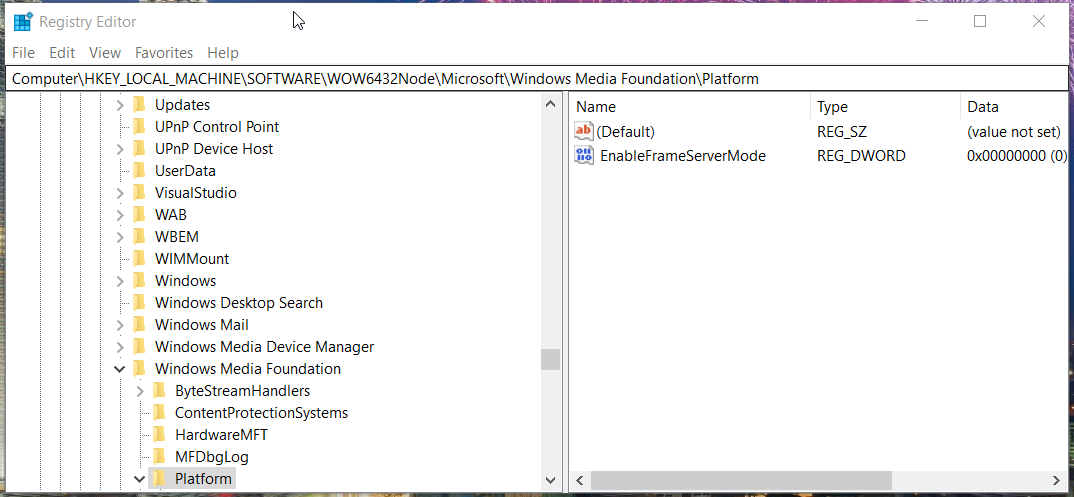
- לאחר מכן, לחץ באמצעות לחצן העכבר הימני על שטח ריק בצד ימין של עורך רישום ובחר חָדָשׁ > ערך DWORD (32 סיביות).. לאחר מכן הקלד EnableFrameServerMode ככותרת ה-DWORD החדשה.
- פתח את מפתח הרישום הזה בתוך החלון:
ComputerHKEY_LOCAL_MACHINESOFTWAREMicrosoftWindows Media FoundationPlatform - לאחר מכן לחץ לחיצה ימנית בתוך החצי הימני של עורך רישום (הכולל את מחרוזות מפתח הפלטפורמה) ובחר את ה חָדָשׁ ו DWORD אפשרויות. תן ל-DWORD an EnableFrameServerMode כותרת.
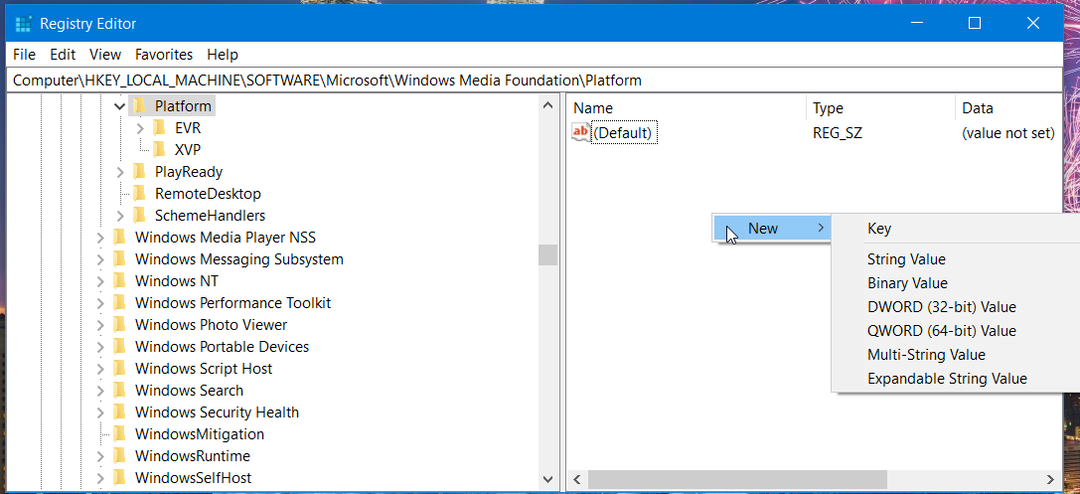
- הפעל מחדש את שולחן העבודה או הנייד שלך.
רזולוציה זו מיועדת בעיקר למשתמשים שצריכים לתקן את מצלמות הרשת של LifeCam Studio לאחר שעדכוני הבנייה של Windows 10 שוברים אותן.
זה היה במקור תיקון עבור עדכון יום השנה של Windows 10 שובר מצלמות רשת. משתמשים אישרו שפתרון זה יכול לתקן בעיות של LifeCam Studio.
9. עדכן את Windows 10
- לְהַשִׁיק הגדרות על ידי לחיצה שלו תפריט התחל לַחְצָן.
- בחר עדכון ואבטחה כדי לפתוח את הכרטיסייה המוצגת בצילום המסך ישירות למטה.
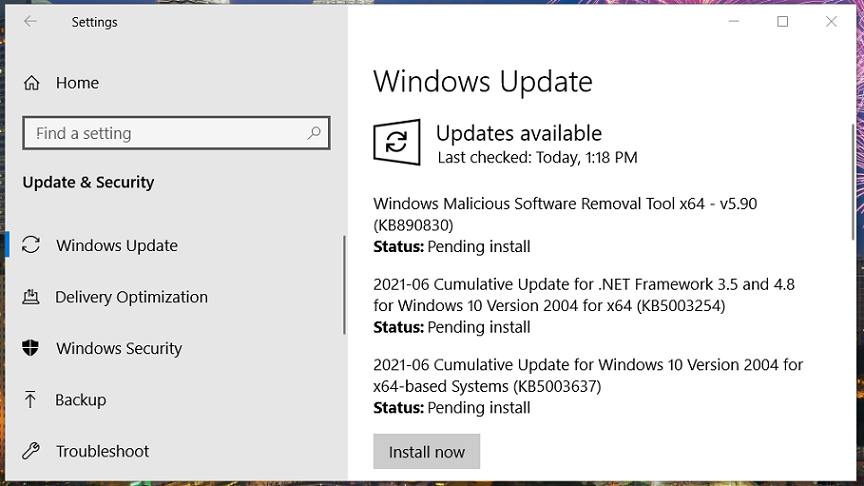
- אם זמינים עדכונים ממתינים, ייתכן שתוכל ללחוץ על להתקין עכשיו לחצן לעדכון Windows 10.
- הקש על בדוק עדכונים כפתור אם הגדרות לא מציג עדכונים ממתינים.
- לחץ על הצג עדכונים אופציונליים לחצן כדי לראות עדכוני מנהלי התקנים אופציונליים כפי שמוצג ישירות למטה.
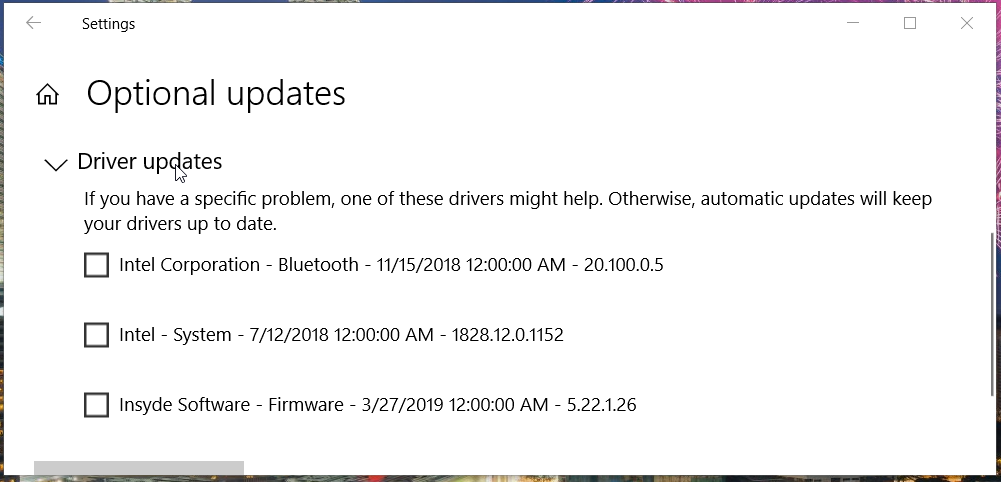
- בחר עדכוני מנהל התקן אופציונליים כלשהם הרשומים, ולחץ על הורד והתקן אוֹפְּצִיָה.
- כמו כן, מומלץ לעדכן את Windows 10 לגרסת ה-build העדכנית ביותר. לחץ על הורד והתקן אפשרות לעדכון בנייה של Windows 10 אם יש כזה זמין.
הרזולוציות שלעיל עשויות להיות מספיקות כדי לתקן את מצלמות הרשת של LifeCam Studio שאינן פועלות עבור רוב המשתמשים. אם ההחלטות הללו אינן מספיקות, אתה יכול ליצור קשר עם סוכן תמיכה דרך צור קשר עם מיקרוסופט עמוד להנחיות נוספות לפתרון בעיות.
ואם אתה עדיין חושד במקרה בבעיה הקשורה לנהג, פשוט תסתכל מקרוב על זה מדריך המוקדש לתוכנות ומנהלי התקנים של Microsoft LifeCam.
פותרי בעיות חומרה עשויים להיות שימושיים גם לתיקון מצלמות LifeCams שאינן פועלות ב-Windows 10. פשוט ספר לנו איזו שיטה עבדה עבורך באזור ההערות למטה.
 עדיין יש בעיות?תקן אותם עם הכלי הזה:
עדיין יש בעיות?תקן אותם עם הכלי הזה:
- הורד את כלי תיקון המחשב הזה מדורג נהדר ב-TrustPilot.com (ההורדה מתחילה בעמוד זה).
- נְקִישָׁה התחל סריקה כדי למצוא בעיות של Windows שעלולות לגרום לבעיות במחשב.
- נְקִישָׁה תקן הכל כדי לתקן בעיות עם טכנולוגיות פטנט (הנחה בלעדית לקוראים שלנו).
Restoro הורד על ידי 0 הקוראים החודש.

![שגיאה 0xa00f4292 מונעת מהמצלמה שלי לעבוד [נפתרה]](/f/a3989ec91236d9c06657a43b695b9106.jpg?width=300&height=460)
